BitLocker recovery, kde / jak najít BitLocker recovery key v systému Windows 10/8/7?
tabulka obsahu
- jak najít BitLocker recovery key?
- jak obejít BitLocker recovery key?
- zjistěte, kde je uložen BitLocker recovery key
- Jak získat BitLocker recovery key S key ID?
- co je BitLocker recovery?
- jak provést obnovu BitLockeru?
- Recovery key FAQ
co je BitLocker recovery key?,
a BitLocker recovery key, aka Microsoft recovery key nebo Windows recovery key, je to speciální klíč, který byl automaticky generován při šifrování konkrétní jednotky pomocí šifrování BitLocker drive.
BitLocker recovery key je uložen v a .BEK soubor s názvem jako BitLocker Recovery Key 444c8e16-45E7-4F23-96CE-3b3fa04d2189.,BEK, jak je uvedeno níže:
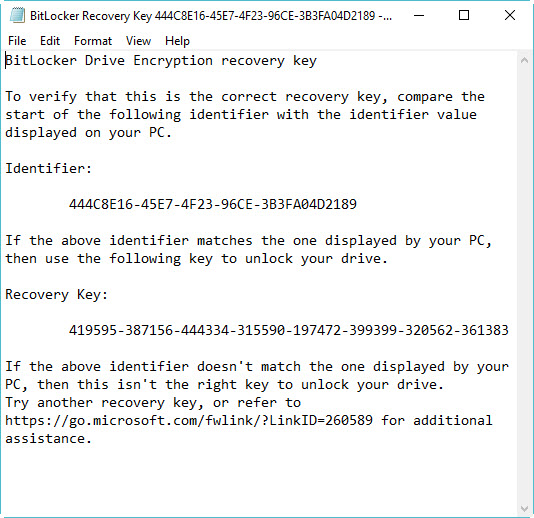
obnovovací klíč nástroje BitLocker formát: 419595-387156-44334-315590-197472-399399-320562-361383
obnovení nástroje BitLocker klíč slouží k odemčení nástroje BitLocker šifrované disk, když zapomenete heslo nebo BitLocker heslo nefunguje.
kde / jak najít BitLocker recovery key v systému Windows 10/8/7?
existuje šest metod, jak najít BitLocker recovery key na webu společnosti Microsoft: http://windows.microsoft.com/recoverykeyfaq (Předchozí stránka je aka.,ms/recoverykeyfaq), tento článek vám řekne, sedm metod k nalezení klíče pro obnovení nástroje BitLocker:
1. Možnost: Ve vašem Microsoft účtu,
načíst klíče pro obnovení, který byl uložen na onedrive, navštivte stránky:https://account.microsoft.com/devices/recoverykey (předchozí stránka je http://windows.microsoft.com/recoverykey), přihlaste se pomocí svého účtu Microsoft a pak uvidíte klíč pro obnovení.
možnost 2: Najděte BitLocker recovery key na USB flash disku
Chcete-li najít klíč pro obnovení, vložte tento USB flash disk do počítače a zobrazte jej.,
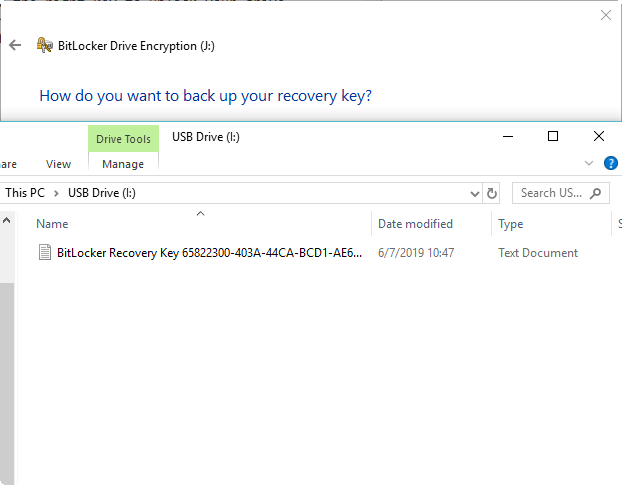
možnost 3: Najděte BitLocker recovery key v txt souboru
Recovery key může být uložen jako txt soubor v počítači. Pokud jste jej neodstranili, vyhledejte klíč pro obnovení BitLocker.txt v počítači.
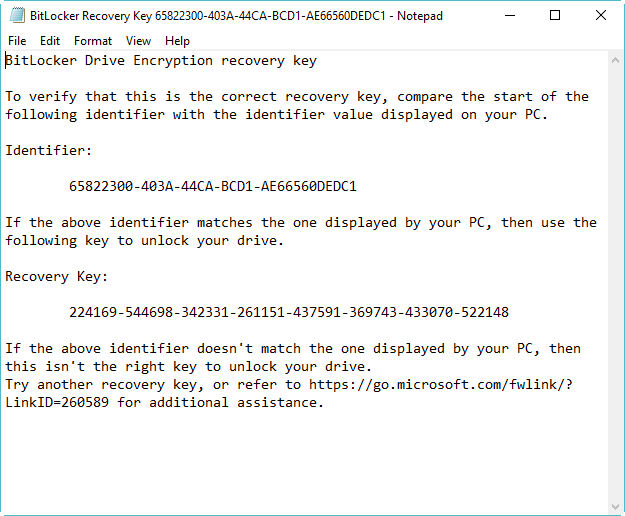
možnost 4: Najděte klíč pro obnovení BitLockeru v dokumentu
Pokud jste vytiskli BitLocker recovery key na“ Microsoft Print to PDF“, vyhledejte soubor pdf v počítači.,
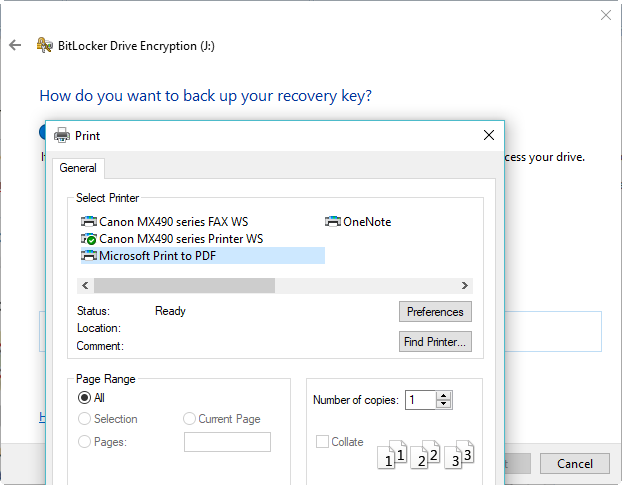
Možnost 5: V Active Directory
Pokud jste uživatel domény, klíč pro obnovení lze uložit do Active Directory (AD), obraťte se na správce, aby si to.
BitLocker Recovery Password Viewer lze najít a zobrazit BitLocker recovery key, který je uložen v Active Directory (AD).
v aplikaci Active Directory uživatelé a počítače vyhledejte a poté klikněte na kontejner, ve kterém je počítač umístěn. Například klikněte na kontejner počítače.
klepněte pravým tlačítkem myši na objekt počítače a poté klikněte na Vlastnosti.,
v dialogovém okně Vlastnosti ComputerName klikněte na kartu Obnovení BitLocker a zobrazte klíče pro obnovení BitLocker, které jsou spojeny s konkrétním počítačem.
Možnost 6: V Azure Active Directory účet,
Pro práci Pc, kde jste přihlášení pomocí Azure Active Directory účet, viz informace o zařízení pro váš Microsoft Azure účet a získat klíč pro obnovení.
jak obejít BitLocker recovery key?,
Pokud nemůžete získat BitLocker recovery key S Key ID, existuje několik nástrojů BitLocker brute-force cracking, které můžete vyzkoušet, přečtěte si náš článek: Jak odemknout BitLocker encrypted drive bez hesla a klíče pro obnovení.
Naučte se, kde BitLocker klíč pro obnovení je uložen
obnovovací klíč může být uložen na několika místech v závislosti na verzi systému Windows, OS nainstalován:
Pro Windows 7, kde je obnovovací klíč nástroje BitLocker uložených?,
- klíč pro Obnovení mohou být uloženy jako txt souboru
- klíč pro Obnovení, může být uložen na USB flash disku
- obnovovací klíč může být fyzicky tištěné
Pro Windows 8, kde je obnovovací klíč nástroje BitLocker uložených?
- klíč pro Obnovení mohou být uloženy jako txt souboru
- klíč pro Obnovení, může být uložen na USB flash disku
- obnovovací klíč může být fyzicky tištěné
- klíč pro Obnovení, může být uložen do vašeho účtu Microsoft
- klíč pro Obnovení mohou být uloženy jako txt souboru
- klíč pro Obnovení, může být uložen na USB flash disku
- obnovovací klíč může být fyzicky tištěné
- klíč pro Obnovení, může být uložen do vašeho účtu Microsoft
- klíč pro Obnovení, může být uložen do vašeho Azure Active Directory účet
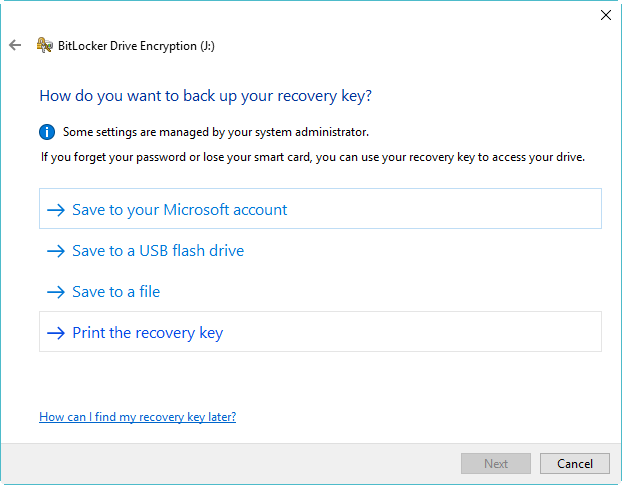
Pro Windows 10, kde je obnovovací klíč nástroje BitLocker uložených?,
pokud jste non-doména uživatele, obnovení klíče mohou být uloženy ve vašem účtu Microsoft, USB flash disk, txt souboru nebo vytisknout na papír.
Pokud jste uživatel domény, BitLocker recovery key může být uložen do Active Directory (AD), obraťte se na správce, aby si to.,
BitLocker recovery key Id část
co je BitLocker recovery key ID?
BitLocker recovery key Id je identifikátor BitLocker recovery key. Pokud se ID klíče pro obnovení shoduje s identifikátorem zobrazeným na jednotce, můžete tuto jednotku odemknout. Pokud se ID klíče pro obnovení neshoduje s identifikátorem zobrazeným na jednotce, musíte najít správný klíč pro obnovení. V opačném případě nemůžete tuto jednotku odemknout.
jak ověřit, zda je BitLocker recovery key správný?,
Chcete-li ověřit, zda je BitLocker recovery key správný, porovnejte začátek úplného identifikátoru BitLocker recovery key s hodnotou ID recovery key. Viz příklad níže:

Jak najít ID klíče BitLocker recovery?
pro BitLocker šifrovaný objem operačního systému, BitLocker Recovery key Id se zobrazí na obrazovce BitLocker recovery screen.,
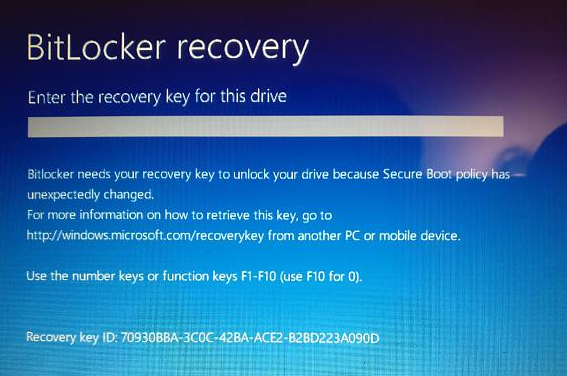
pro BitLocker šifrované datové jednotky, BitLocker Recovery key ID se zobrazí, když uživatelé kliknou na „další možnosti“ a poté na Enter recovery key v průvodci odemknout BitLocker šifrovanou jednotku.
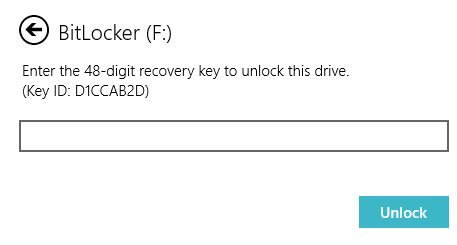
jak získat BitLocker recovery key S Key ID?
Pokud najdete soubor BitLocker recovery key txt nebo uložíte klíč BitLocker recovery do svého účtu Microsoft, AD, Azure AD, můžete najít správný klíč pro obnovení BitLocker podle ID klíče. V opačném případě neexistuje způsob, jak získat BitLocker recovery key.,
ověřit, jestli je to správná obnovovací klíč nástroje BitLocker, porovnat začátku plné obnovení nástroje BitLocker klíč, identifikátor klíče pro obnovení ID hodnotu, která je zobrazena na vašem BitLocker šifrované jednotce, viz příklad:

Co je pro obnovení nástroje BitLocker?
BitLocker recovery je proces, kterým můžete obnovit přístup k BitLocker šifrované jednotky v případě, že nemůžete odemknout BitLocker šifrované jednotky normálně.,
Pokud se jedná o šifrovanou jednotku operačního systému BitLocker, připojte ji k jinému počítači nebo najděte zaváděcí disk BitLocker recovery, který obnoví vaše data.
jak provést obnovu BitLockeru?
Na rozdíl od běžné obnovy dat vyžaduje BitLocker recovery intaktní metadata a heslo BitLocker nebo BitLocker recovery key pro dešifrování dat.
software pro obnovu BitLocker
někdy heslo a klíč pro obnovení nebudou odemykat šifrovanou jednotku BitLocker. V této situaci je zapotřebí profesionální software pro obnovu BitLocker.,
M3 BitLocker Recovery je profesionální software pro obnovu dat BitLocker. Může obnovit data z neúspěšného, poškozeného, ztraceného nebo smazaného šifrovaného oddílu BitLocker atd. po zadání hesla nebo klíče pro obnovení.
zdarma ke stažení
verze Windows
tutoriál pro obnovení ztracených dat z BitLocker šifrované jednotky
Krok 1: Stáhněte, nainstalujte a spusťte M3 BitLocker Recovery v počítači se systémem Windows.
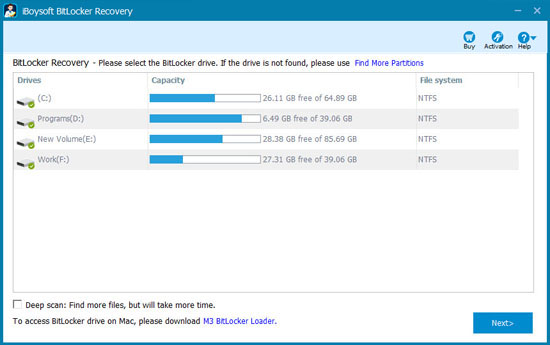
Krok 2: Vyberte BitLocker encrypted drive a pokračujte kliknutím na tlačítko Další.,
Krok 3: Zadejte heslo nebo 48místný klíč pro obnovení BitLockeru pro dešifrování dat z BitLocker šifrované jednotky.
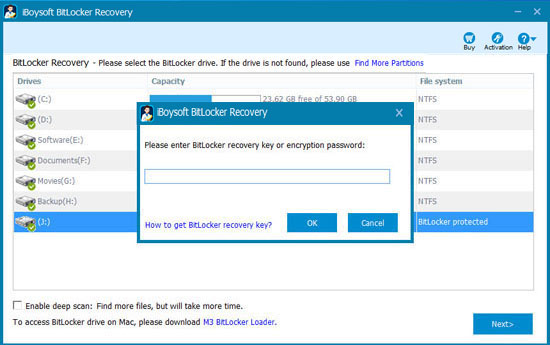
Krok 4: Obnova BitLockeru M3 skenuje a dešifruje data z konkrétní šifrované jednotky BitLocker.
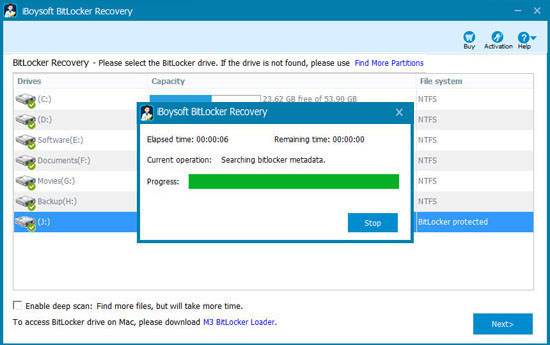
Krok 5: Po nalezení všech souborů si prohlédněte náhled dokumentů, fotografií a přehrajte videa, audia, abyste zjistili, zda jsou ztracené soubory obnovitelné.
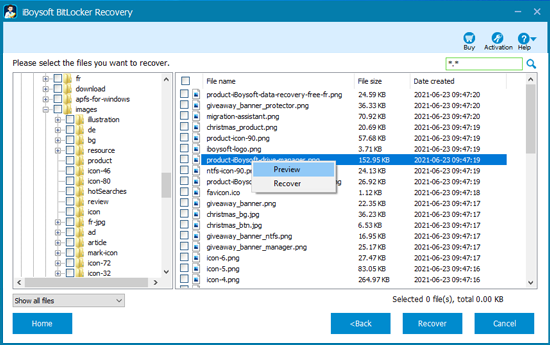
Krok 6: vyberte potřebné soubory a klikněte na“ Obnovit “ pro zahájení obnovy.,
Pokud zjistíte, že některé obnovené soubory nelze otevřít, zaškrtněte v nabídce Nápověda možnost „vrátit dešifrování“ a znovu je obnovte.
scénáře obnovy BitLockeru
1. Pokud je vaše šifrovaná jednotka BitLocker v dobrém stavu,stačí zadat heslo nebo klíč pro obnovení a odemknout šifrovanou jednotku BitLocker.
2. Pokud zapomenete heslo nebo klíč pro obnovení, odemknutí jednotky je stále možné. Viz: Jak odemknout šifrovanou jednotku BitLocker bez hesla a obnovení?
3., Pokud váš BitLocker šifrovaný počítač zažívá problém BitLocker Recovery screen, zadejte recovery key projít BitLocker Recovery screen.
4. Pokud váš BitLocker šifrovaný disk stále žádá o klíč pro obnovení, zadejte klíč pro obnovení nebo použijte M3 BitLocker Recovery k záchraně vašich dat.
5. Pokud váš BitLocker šifrovaný disk nepřijímá správné heslo nebo klíč pro obnovení, použijte M3 BitLocker Recovery obnovit vaše data.
6. Pokud váš BitLocker šifrovaný disk selhal, jediným způsobem je obnovení dat pomocí M3 BitLocker Recovery.
7., Pokud je váš BitLocker šifrovaný disk poškozen nebo poškozen, M3 BitLocker Recovery může zachránit vaše data.
8. Pokud je oddíl BitLocker smazán nebo ztracen, M3 BitLocker Recovery může najít předchozí oddíl BitLocker a obnovit data.
9. Pokud je BitLocker šifrovaná jednotka formátována vestavěným formátem Windows 7/8/10, formátování poškodilo metadata BitLocker, takže ztracená data nelze obnovit. Pokud jste naformátovali BitLocker šifrovanou jednotku jiným nástrojem nebo jiným operačním systémem, je možné obnovit data z formátované šifrované jednotky BitLocker.
10., Pokud vaše šifrovaná jednotka BitLocker není rozpoznána správou disků nebo správcem zařízení, pošlete ji na místního odborníka na obnovu dat o pomoc.
běžná chyba Obnovení BitLockeru
1. Chyba Obnovení. Chyba obnovení disku, na této jednotce nebyl nalezen klíč pro obnovení. Pohon nelze odemknout.
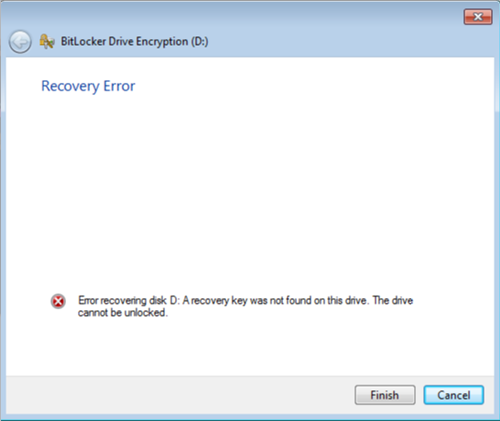
2. Chyba Obnovení. Chyba obnovení disku, klíč pro obnovení, který jste zadali, není správný. Napište to znovu.
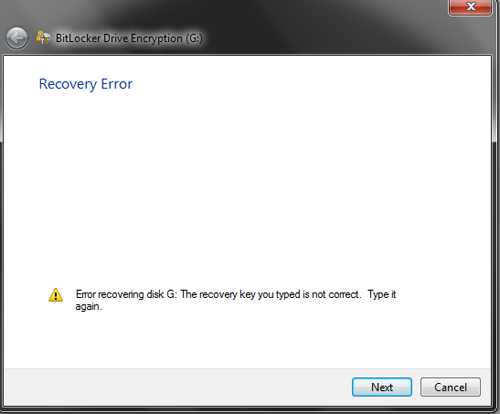
3. Správa-bde se nepodařilo odemknout svazek se správným heslem nebo BitLocker recovery key.
4., BitLocker šifrovaná jednotka nepřijímá správné heslo nebo BitLocker recovery key.
5. BitLocker šifrování na této jednotce není kompatibilní s vaší verzí systému Windows, zkuste otevřít disk pomocí novější verze systému Windows.
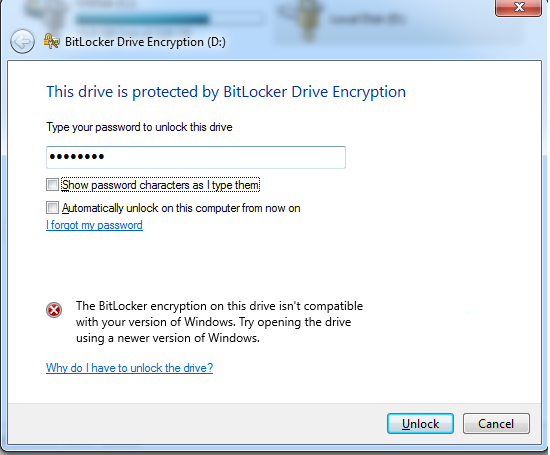
6. BitLocker drive encryption se nepodařilo obnovit z náhle ukončené konverze. To by mohlo být způsobeno buď všechny konverzní protokoly jsou poškozeny nebo média jsou chráněny proti zápisu.
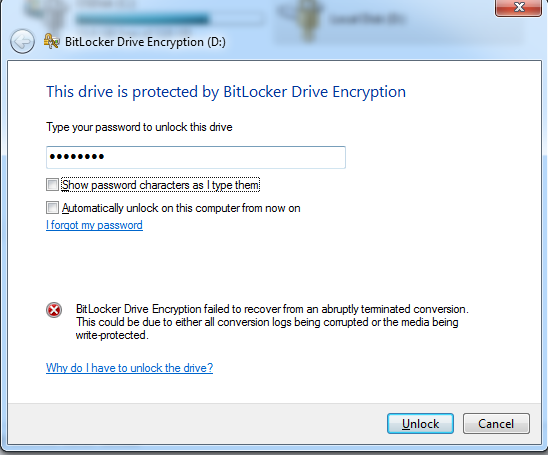
7. BitLocker šifrovaná jednotka není přístupná, parametr nesprávný.,
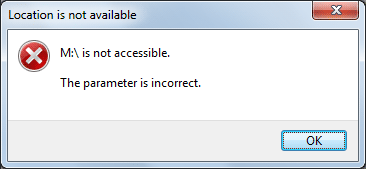
8. BitLocker recovery key nebo heslo nefunguje v systému Windows 10/8/7.
9. Správa disků ukazuje BitLocker šifrovanou jednotku jako neznámý souborový systém.
při setkání s výše uvedenou chybou obnovení BitLocker nelze šifrovanou jednotku BitLocker odemknout, takže nemáte přístup k datům uloženým v šifrované jednotce BitLocker. V této situaci musíte najít software pro obnovu dat BitLocker pro obnovení ztracených dat z BitLocker šifrované jednotky.
Reoovery key FAQ
Q: Jak získat BitLocker recovery key s identifikátorem recovery key?,
a: pokud jste uživatelem domény, obraťte se na správce a získejte BitLocker recovery key podle ID klíče pro obnovení.
Q: BitLocker šifrovaný disk nepřijímá heslo a klíč pro obnovení, jak jej odemknout?
a: v této situaci byla BitLocker šifrovaná jednotka poškozena, zkuste M3 BitLocker Recovery obnovit ztracená data.
Q: proč BitLocker Recovery screen prompt for recovery key každý boot Windows 10/8/7?,
: může se vyskytnout problém tak, že BitLocker žádá o obnovu klíčových každém spuštění, například BitLocker vidí nové zařízení v seznamu boot nebo připojený externí paměťové zařízení, to bude výzva pro obnovovací klíč pro bezpečnostní důvody.
Q: co způsobuje, že BitLocker požádá o klíč pro obnovení?
a: pořadí spouštění se mění. Hardware byl změněn. Informace o heslech byly zcela vymazány z metadat BitLocker kvůli náhodnému odpojení, napadení virem atd.,
Q: existuje generátor klíčů pro obnovení BitLockeru ?
a: ne, každá šifrovaná jednotka BitLocker má svůj vlastní jedinečný klíč pro obnovu BitLockeru.